Instalar Windows en tu Mac es fácil con Boot Camp, pero Boot Camp no te ayudará a instalar Linux. Tendrás que ensuciarte un poco las manos para instalar y doblar una distribución de Linux como Ubuntu.
Si solo desea probar Linux en su Mac, puede iniciar desde un CD en vivo o una unidad USB. Inserte el medio Linux en vivo, reinicie su Mac, mantenga presionada la tecla Opción y seleccione el medio Linux en la pantalla del Administrador de arranque.
Instalamos Ubuntu 14.04 LTS para probar este proceso.
Instalar rEFInd
rEFInd es un administrador de arranque que le permitirá elegir entre Mac OS X, Linux, Windows y otros sistemas operativos cuando inicie su computadora. La instalación de rEFInd facilita el proceso de arranque dual. (Algunos tutoriales más antiguos requerirán que use rEFIt, pero ya no se mantiene. REFInd es un administrador de arranque basado en rEFIt que se mantiene actualmente).
El cifrado de disco completo tiene problemas con rEFIt, por lo que deberá deshabilitar el cifrado de disco completo o hacer trabajo extra antes de instalar rEFInd.
Primero, visite el Página REFInd en SourceForge y haga clic en el botón de descarga para descargar el último refind-bin-[version].archivo zip. Abra una ventana de terminal presionando Comando + Espacio y escribiendo Terminal y presionando Enter. Arrastre y suelte el archivo install.sh desde el archivo zip descargado en la ventana del terminal y presione Entrar para ejecutarlo.
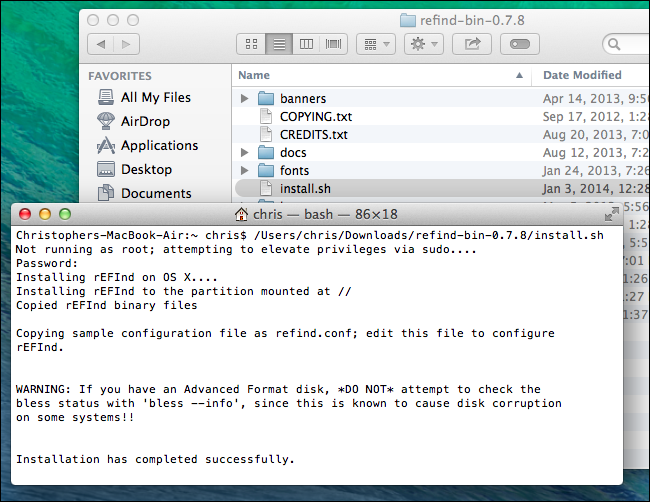
Apague su Mac, un apagado completo, no un reinicio, y reinícielo. Debería ver la pantalla rEFInd Boot Manager.
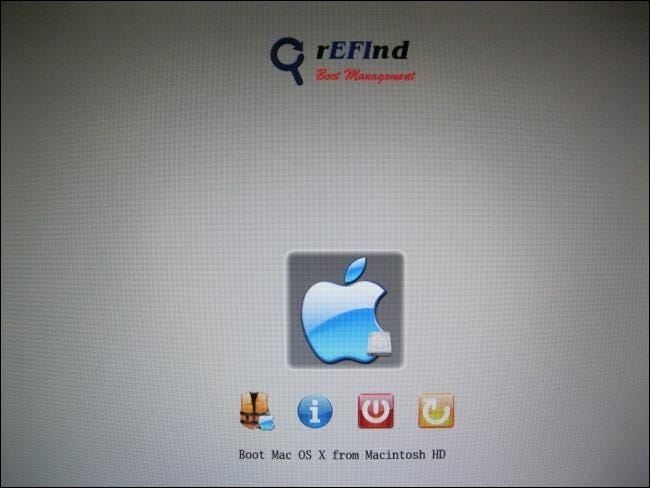
Particiona tu Mac
Ahora deberá cambiar el tamaño de la partición del sistema Mac OS X para dejar espacio para la distribución de Linux que elija. Desde Mac OS X, presione Comando + Espacio, escriba Utilidad de Discos y presione Entrar para abrir la Utilidad de Discos. Seleccione el disco duro de su Mac de la lista de la izquierda y seleccione Partición a la derecha.
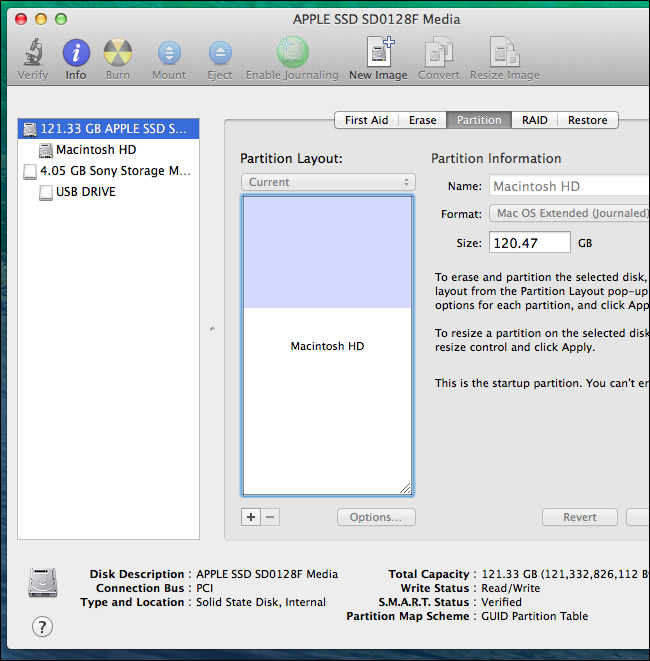
Reduzca la partición actual de Mac OS X para liberar espacio para su sistema Linux. La cantidad de espacio que desee para Linux depende de usted. Los requisitos del sistema de Ubuntu dicen que requiere al menos 5 GB de espacio, pero algo así como 20 GB es mucho más razonable. Arrastre y suelte la manija en el volumen de la partición o ingrese un tamaño final para la partición y haga clic en Partición para particionarla.
No cree una nueva partición después de reducir su partición actual, simplemente deje el espacio en blanco por ahora.
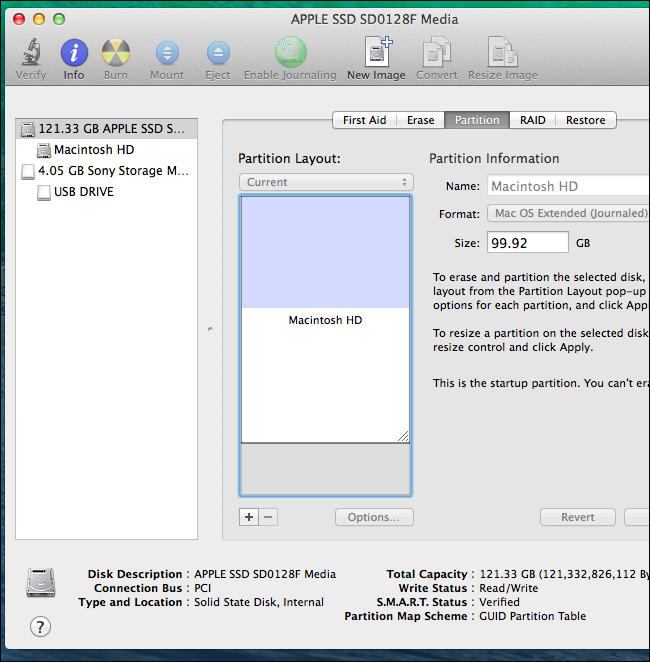
Inicie e instale Linux
Necesitará los medios de instalación de Linux para continuar. Por ejemplo, si está utilizando Ubuntu, deberá descargar un archivo ISO de Ubuntu: descargue la versión “Mac de 64 bits”. Grabe ISO en un disco o siga Instrucciones oficiales de Ubuntu para crear una unidad USB de arranque a partir del archivo ISO.
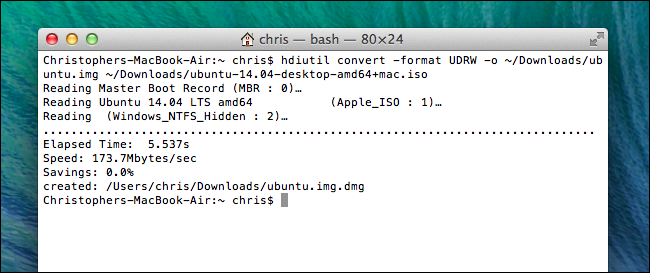
Reinicie su computadora y aparecerá rEFInd. Seleccione la unidad USB o el disco que contiene el sistema Linux e inícielo en su Mac.
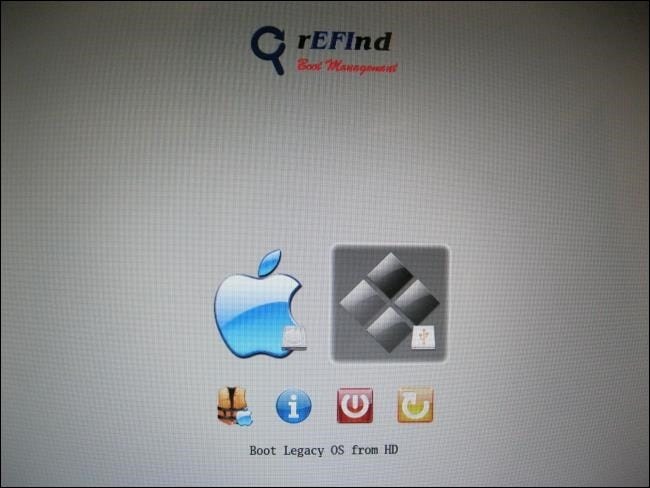
Inicie el instalador para su distribución de Linux y siga el proceso de instalación. En Ubuntu, inicie la aplicación Installer Ubuntu desde el escritorio e instale Ubuntu como lo haría normalmente. Asegúrese de seleccionar la opción «Instalar Ubuntu con Mac OS X» en lugar de sobrescribir su sistema Mac OS X con Ubuntu. De lo contrario, el proceso de instalación debería ser normal.
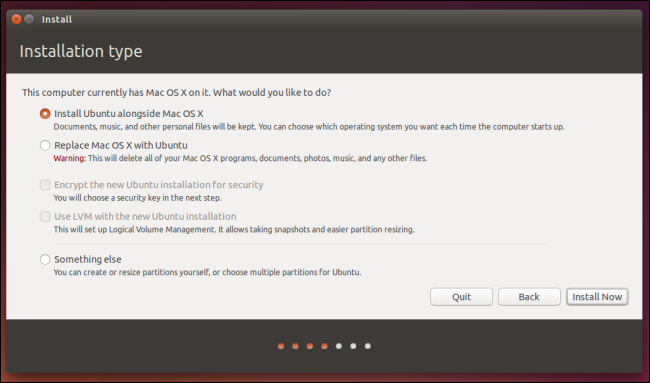
Cada vez que inicie su computadora, se le dará la opción de elegir entre Mac OS X y Linux en la pantalla rEFInd Boot Manager.
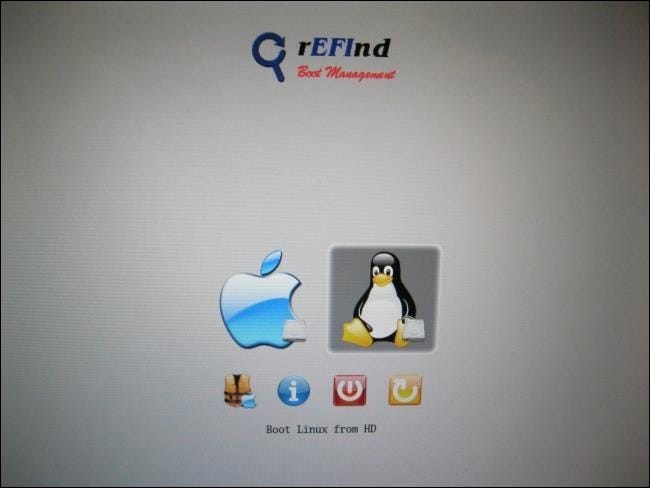
Dependiendo de su Mac, es posible que algunos componentes de hardware no funcionen perfectamente en Linux. Depende de la versión de Linux que esté utilizando, cuándo se creó y qué hardware Mac esté utilizando. Si algo no funciona, es posible que deba buscar en Google el modelo y el año de su Mac, así como el nombre y la versión de la distribución de Linux que está utilizando. Es probable que otros usuarios hayan lidiado con los mismos problemas antes que usted, y probablemente hayan escrito guías para que todo funcione.
Cómo eliminar Linux y rEFind
Si decide que ya no desea iniciar la duplicación de Linux en su Mac, puede eliminar Linux con bastante facilidad. Inicie en OS X, abra la Utilidad de Discos y elimine sus particiones de Linux. También puede arrancar desde su dispositivo USB de Linux y utilizar GParted Partition Manager para eliminar estas particiones. Una vez que se eliminan las particiones, puede expandir su partición de Mac OS X desde la Utilidad de Discos en OS X para recuperar el espacio utilizado para Linux.
Si instaló Linux como su único sistema operativo y reemplazó Mac OS X, deberá reinstalar OS X en su Mac si desea deshacerse de Linux.
Para eliminar el administrador de arranque rEFInd, siga REFind Instrucciones de desinstalación. No es necesario que elimine rEFInd: su Mac seguirá funcionando bien con rEFInd instalado incluso si elimina Linux.
El bit rEFInd no es necesario, pero deberá realizar otras configuraciones para que Linux arranque correctamente en una Mac si elige no usar rEFInd. Aunque Apple facilita la instalación de Windows a través de Boot Camp, no ofrece ninguna solución sencilla para instalar Linux.
Credito de imagen: Brandon Nguyen en Flickr
